|
全選択
|
すべてのシステムオプションあるいはこのページのオプションを購入時のデフォルト設定に戻します。
|
| スケッチ作成時およびスケッチ編集時にビューをスケッチ平面に垂直に自動回転(Auto-rotate view normal to sketch plane on sketch creation and sketch edit) |
平面上の新規または既存のスケッチを開くたびに、スケッチ平面に対して垂直になるようにビューを回転します。このオプションが選択されていると、次のような動作になります。 - 新規または既存のスケッチを開くと、スケッチ平面に対して垂直となるようにビューが回転します。
- スケッチを終了すると:
- 変更を保持する場合、ビューはスケッチ平面に対して垂直のままです。 たとえば、確認コーナー(Confirmation Corner)で
 をクリックするか、をクリックします。 をクリックするか、をクリックします。
- 変更を破棄すると、ビューはスケッチを開く前の方向に戻ります。 たとえば、確認コーナー(Confirmation Corner)で
 をクリックするか、をクリックします。 をクリックするか、をクリックします。
|
|
完全に定義されたスケッチを使用
|
フィーチャーの作成に使用するスケッチに完全定義のスケッチを必要とします。
|
|
部品/アセンブリ スケッチの円弧の中心点表示 (Display arc centerpoints in part/assembly sketches)
|
スケッチの円弧の中心点を表示します。
|
|
部品/アセンブリ スケッチの スケッチのエンティティ点を表示 (Display entity points in part/assembly sketches)
|
スケッチ エンティティの端点を塗りつぶされた円で表示します。円の色は、スケッチ エンティティの状態を表します:
|
黒
|
完全定義
|
|
Blue
|
未定義(Under defined)
|
|
赤色
|
重複定義(Over defined)
|
|
緑色
|
選択
|
重複定義の点と拘束先が不明な点はこのオプションには関係なくいつも表示されます。
|
|
スケッチを閉じる際プロンプトを表示 (Prompt to close sketch)
|
開いた輪郭のスケッチを作成すると、確認ダイアログ ボックスモデル エッジでスケッチを閉じますか。(Close Sketch With Model Edges?)が表示され、続けて押し出しボス/ベース(Extruded Boss/Base)をクリックしてボス フィーチャーを作成できます。スケッチ輪郭を閉じるため、そして閉じる方向を選択するために、モデルエッジを使用します。
|
|
新規部品ファイルのスケッチ自動開始
|
正面にアクティブなスケッチのある新規部品を開きます。
|
|
ドラッグ/移動による寸法修正 (Override dimensions on drag/move)
|
スケッチ エンティティをドラッグするときに、または、移動 PropertyManager でスケッチ エンティティを移動するときに、寸法を修正します。 ドラッグ後、変更されたスケッチ エンティティの寸法はその場で更新されます。 このオプションは、 からも使用できます。
|
|
シェイデシング モードの際平面を表示
|
エッジ シェイディング表示 または シェイディング モードでスケッチを編集する際に、スケッチ平面を表示します。 シェイディング平面の表示により、パフォーマンスが落ちてしまった場合、透明度 (Transparency) のオプションのためであることが考えられます。 また、一部のグラフィックス カードでは低い透明度に設定すると表示速度が速くなる場合があります。 低い透明度を設定するには、 をクリックし、標準ビュー モードで高度 と ダイナミック ビュー モードで高度 を選択解除します。
|
|
3D スケッチにおける仮想線の間の線の長さ
|
3Dスケッチで仮想線から、反対側の端点までの線長さを測ります。
|
|
スプライン正接と曲率ハンドルを有効にする
|
スプライン ハンドルを正接と曲率表示のために表示します。
|
|
スプライン制御ポリゴンをデフォルトで表示
|
制御ポリゴン(control polygon) をスプラインの形を操作するために表示します。
|
|
ドラッグでゴースト イメージを表示
|
スケッチをドラッグする間に、ゴーストがスケッチ エンティティの元の位置を映し出すようにします。 |
|
曲率の境界カーブを表示
|
曲率コームで使用する境界カーブを表示または非表示にします。例 :曲率の境界カーブ オプションの設定
|
|
エンティティ作成時にスクリーン上で値の入力を有効にする (Enable on screen numeric input on entity creation)
|
値の入力フィールドを表示し、スケッチ エンティティを作成する際のサイズを指定します。 このオプションを使用するために、スケッチを右クリックし、スケッチ数値入力
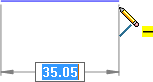
をクリックすることもできます。このオプションは、エンティティの寸法を指定するためにスケッチ エンティティ ツールを終了する必要がないため、設計意図をスケッチ内に組み込むのに役立ちます。
エンティティ作成時にスクリーン上で値の入力を有効にする が選択されている場合は、 値が入力された場合にのみ寸法を作成する も選択できます。 このオプションでは、値を入力して Enter または Tab キーを押した場合のみスケッチ エンティティの寸法が作成されます。 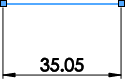
これらのオプションはスロット スケッチ エンティティには利用できません。
|
|
重複定義寸法
|
|
従動寸法を設定する際プロンプトを表示 (Prompt to set driven state)
|
スケッチに重複定義寸法が追加されると、確認ダイアログ ボックス従動寸法に設定しますか。(Make Dimension Driven?)を表示します。
|
|
デフォルトで従動寸法に設定 (Set driven by default)
|
スケッチを重複定義する寸法を追加すると従動寸法に設定します。
|
従動寸法を設定する際プロンプトを表示 を単独で使うか、 デフォルトで従動寸法に設定 と併用します。 スケッチを重複定義する寸法を追加すると、選択にしたがって、4つのうちの1つの動作が起こります: -
従動 がデフォルトで選択されたダイアログ ボックスが表示されます。
-
駆動 がデフォルトで選択されたダイアログ ボックスが表示されます。
- 寸法は従動します。
- 寸法は駆動します。
|
| スケッチに次の個数を超えるスケッチ エンティティが含まれる場合、「自動解決モード」をオフにします |
自動解決(Automatic Solve)モードおよび取り消し(Undo)を有効および無効にし、しきい値を変更します。 |